- 软件大小:52.25M
- 软件语言:中文
- 软件类型:国产软件
- 软件类别:免费软件 / 抓图工具
- 更新时间:2022-12-08 16:58
- 运行环境:WinAll, WinXP
- 软件等级:

- 软件厂商:
- 官方网站:https://picpick.app/

52.25M/中文/10.0
1024/中文/5.0
0KB/中文/0.7
58KB/中文/0.0
1.41M/中文/10.0
PicPick截图软件是一款优秀的免费屏幕截图工具,汇集屏幕截取、取色器、调色板、放大镜、标尺、量角器、坐标轴、白板等功能于一身。PicPick免费版支持的屏幕截图模式包括:全屏、活动窗口、滚动窗口、矩形区域、固定区域、手绘区域、重复上次截取等,这应该满足绝大部分需求了。
截图后默认在PicPick编辑器中打开,在此编辑器中可以设置图片效果、添加标注信息,然后保存为BMP、JPEG、PNG或GIF格式。可以定制自己的键盘快捷键,支持多显示器的情况下,捕捉光标,自动保存和文件命名。现在的PicPick能够显示一个竖向截取栏,可以选择某种截图模式直接开始截图,非常方便,这与 FastStone Capture 的浮动工具条类似。
PicPick支持的屏幕截图模式包括:全屏、活动窗口、指定区域、固定区域、手绘区域功能,支持滚动截屏,屏幕取色,支持双显示器,具备白板、屏幕标尺、直角座标或极座标显示与测量,具备强大的图像编辑和标注功能,重复上次截取等,这应该满足绝大部分需求了。
截图后默认在PicPick编辑器中打开,在此编辑器中可以设置图片效果、添加标注信息,然后保存为 BMP、JPEG、PNG 或 GIF 格式。当然也有其他输出方式,如复制到剪贴板、保存为图像文件、输出到Microsoft office程序等。当然也有其他输出方式,如复制到剪贴板、保存为图像文件、输出到Microsoft Office程序等。
现在的PicPick能够显示一个竖向截取栏,可以选择某种截图模式直接开始截图,非常方便,这与FastStone Capture的浮动工具条类似。
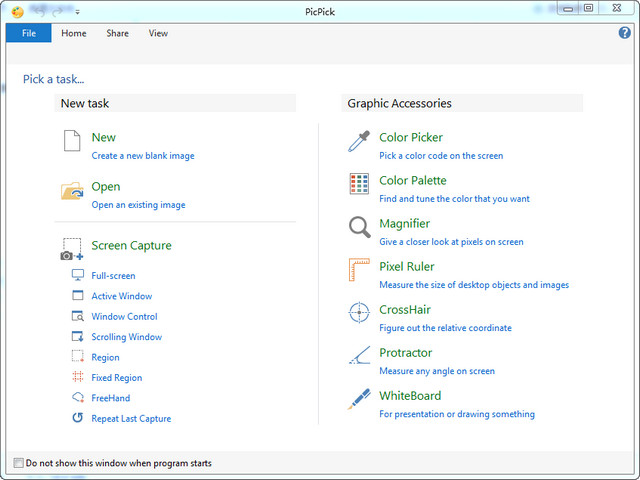
首先打开PicPick软件的程序界面,从下图红色箭头处点击蓝色按钮,在出现的下拉框中选择“程序选项(O).
在出现的“选项”对话框中,选择左边一栏中的“快捷键”选项。
在“快捷键”对应的右边栏目中,选择下图红框中所示的选项。也就是以后要“截取矩形区域”,只要同时按下键盘上的“Ctrl+W”键,就可以对电脑中的图片进行截图操作了。
就是打开PicPick软件后,再同时按下键盘上的“Ctrl+W”键,在操作系统桌面上截取的图片。
请描述您所遇到的错误,我们将尽快予以修正,谢谢!
*必填项,请输入内容